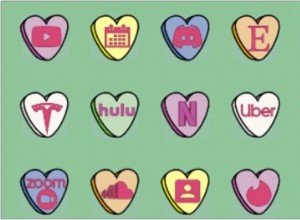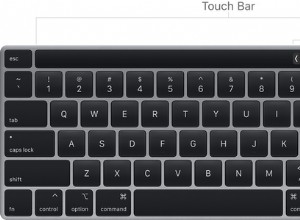بالنسبة لمعظم مستخدمي Mac ، كانت الترقية من macOS Catalina إلى Big Sur عملية سلسة. ومع ذلك ، واجه البعض مشاكل. إحدى هذه المشاكل هي فقدان القدرة على الطباعة. إذا حدث هذا لك ، فتابع القراءة وسنشرح كيفية إصلاحه.
لماذا تحدث مشكلات الطابعة في macOS Big Sur
تعد الطباعة من جهاز Mac الخاص بك عملية بسيطة إلى حد ما. ومع ذلك ، فإنه يتطلب شيئين:
- طابعة متصلة بجهاز Mac الخاص بك إما لاسلكيًا أو بواسطة كابل.
- البرامج المعروفة باسم برامج التشغيل ، والتي تتيح لنظام التشغيل Mac الخاص بك "رؤية" و "التحدث" إلى الطابعة.
في بعض الأحيان ، يأتي هذا البرنامج مثبتًا مسبقًا مع macOS. ولكن عادةً ما يتعين عليك تثبيته عند ضبط الطابعة لأول مرة. يمكنك بعد ذلك استخدام ميزة إضافة طابعة في تفضيلات النظام لإتاحة الطابعة للتطبيقات على جهاز Mac.
نصيحةفي بعض الأحيان ، لا علاقة لمشاكل الطابعة في Big Sur بالطابعة على الإطلاق ، ولكنها ناتجة عن تعارضات أو ملفات ضالة أو تالفة على جهاز Mac الخاص بك. يمكن أيضًا أن تتسبب ملفات أو أذونات التفضيلات المقطوعة في حدوث مشكلات.
تتمثل إحدى طرق إصلاح هذه المشكلات في استخدام تطبيق صيانة Mac ، CleanMyMac X. يمكن لوحدة الصيانة الخاصة به إصلاح أذونات القرص وتشغيل البرامج النصية للصيانة وتحرير ذاكرة الوصول العشوائي ، من بين أشياء أخرى كثيرة. أيضًا ، إذا قمت بتشغيله بانتظام ، فسوف يحافظ على تشغيل Mac الخاص بك بسلاسة.
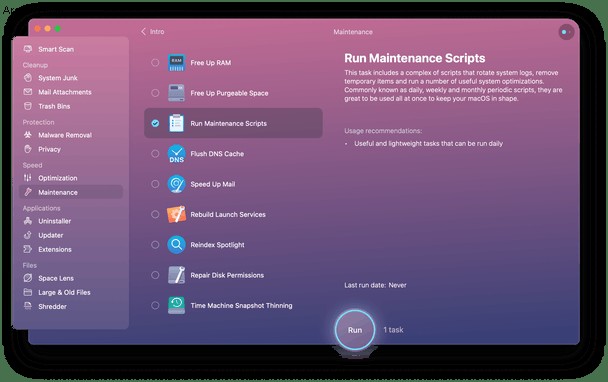
قم بتنزيل الإصدار المجاني من CleanMyMac X هنا. هذا التطبيق موثق من Apple على macOS Big Sur.
يمكن أن تحدث مشكلات الطابعة في Big Sur لسببين رئيسيين:
- هناك مشكلة في الاتصال بين جهاز Mac والطابعة. على سبيل المثال ، تفقد الطابعة اتصالها بشبكة Wi-Fi.
- يحتاج برنامج التشغيل إلى التحديث للعمل مع Big Sur.
كيفية إصلاح مشاكل الطابعة في بيج سور
1. حاول الطباعة من تطبيق مختلف
من الأفضل استبعاد أبسط الأسباب أولاً. قد يكون هذا هو الخطأ في التطبيق الذي تحاول الطباعة منه ، لذا حاول الطباعة من تطبيق مختلف. إذا نجح ذلك وما زلت بحاجة إلى الطباعة من التطبيق الأصلي ، فجرب هذا:
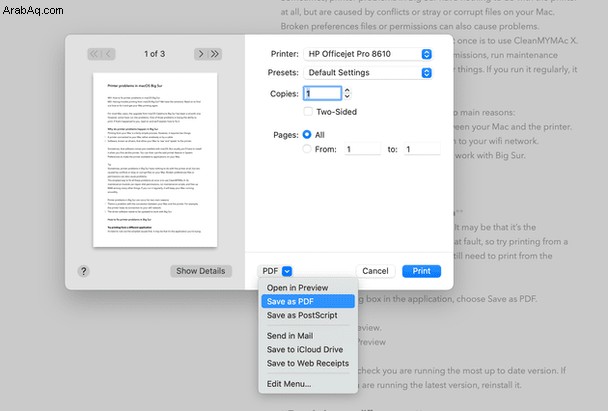
- من مربع الحوار "طباعة" في التطبيق ، اختر حفظ بتنسيق PDF.
- اضغط على "حفظ".
- افتح ملف PDF في المعاينة.
- اطبع ملف PDF من المعاينة.
لإصلاح المشكلة ، تحقق من أنك تقوم بتشغيل أحدث إصدار. إذا لم يكن كذلك ، قم بتحديثه. إذا كنت تقوم بتشغيل أحدث إصدار ، فأعد تثبيته.
2. حاول الطباعة كمستخدم مختلف
إذا لم تنجح الطباعة من تطبيق مختلف ، فحاول تسجيل الدخول إلى جهاز Mac باستخدام حساب مستخدم مختلف ، إذا كان لديك حساب واحد. إذا نجح ذلك ، فإن المشكلة تكمن في الملفات الفاسدة في حساب المستخدم الرئيسي الخاص بك. يمكنك استخدام CleanMyMac X لتنظيف جهاز Mac الخاص بك والتخلص من هذه الملفات.
3. تحقق من توصيل الطابعة بشكل صحيح
غالبًا ما تكون الحلول الأكثر وضوحًا هي الحلول الصحيحة ، لذا ابدأ بأكثرها وضوحًا جميعًا. إذا كانت طابعتك متصلة بواسطة كابل USB ، فتحقق من أنها لا تزال متصلة بجهاز Mac. افصل الكابلات وأعد توصيلها.
إذا كانت طابعة لاسلكية ، فاستخدم لوحة التحكم للتأكد من أنها لا تزال متصلة بنفس الشبكة اللاسلكية مثل جهاز Mac - ارجع إلى إرشادات الطابعة إذا لم تكن متأكدًا من كيفية القيام بذلك. تأكد أيضًا من اتصال Mac بشبكة wifi.
4. تأكد من تحديد الطابعة في تفضيلات النظام
- انقر على قائمة Apple واختر تفضيلات النظام.
- حدد "الطابعات والماسحات الضوئية" وتأكد من عرض الطابعة في الشريط الجانبي وتحديدها.
- إذا لم يكن كذلك ، فاضغط على "+" لإضافتها.
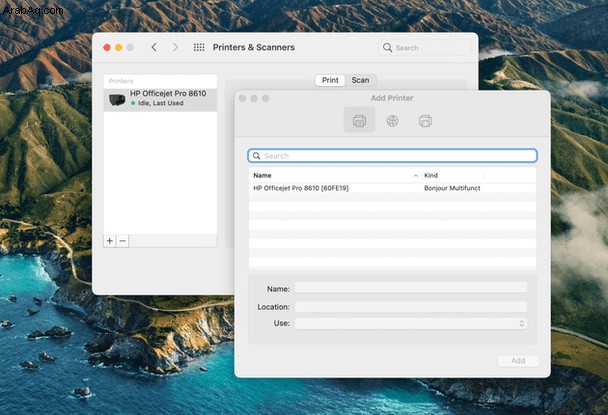
5. أعد تثبيت برنامج التشغيل
إذا لم تتمكن من إضافة طابعتك من تفضيلات النظام ، فقد يكون من الضروري تحديث برنامج التشغيل الخاص بها. قبل اتباع الخطوة 3 في التعليمات أدناه ، تحقق من متطلبات النظام للسائق وتأكد من أنه يدعم Big Sur. قد يكون سبب مشكلات الطباعة هو أن الشركة المصنعة لم تقم بتحديث برامج التشغيل الخاصة بها لدعم نظام التشغيل الجديد.
- ابدأ تشغيل Safari وانتقل إلى موقع الشركة المصنّعة للطابعة.
- حدد موقع قسم الدعم ثم منطقة تنزيل برنامج التشغيل.
- قم بتنزيل أحدث برامج التشغيل لطراز الطابعة لديك ، وتأكد من توافقها مع Big Sur.
- بمجرد تنزيله ، انقر نقرًا مزدوجًا فوق المثبت لتشغيله واتبع التعليمات.
- بعد تثبيت برامج التشغيل المحدثة ، انتقل إلى تفضيلات النظام> الطابعات والماسحات الضوئية وأضف طابعتك.
6. إعادة تعيين تطبيق السائق
يصبح هذا الإصلاح متاحًا إذا كنت تستخدم تطبيق CleanMyMac X الموصوف سابقًا. يحتوي على أداة خاصة تمسح ملفات معينة من دليل التطبيق والتي تعمل بشكل فعال على "إعادة تعيين" أي تطبيق إلى حالته الافتراضية. قد يكون هذا مفيدًا عند تعطل تطبيق الطباعة.
- في CleanMyMac X ، انقر فوق علامة التبويب Uninstaller.
- ابحث عن تطبيق الطابعة في القائمة.
- انقر فوق القائمة المنسدلة أسفل الزر "إلغاء التثبيت".
سيكشف هذا عن أمر إعادة التعيين الذي يمكنك تنفيذه.
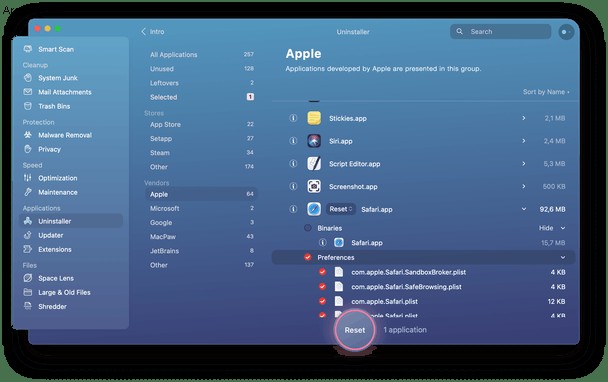
مشاكل الطباعة قديمة قدم الطابعات نفسها. أسبابها كثيرة ومتنوعة. ومع ذلك ، هناك بعض المشكلات الشائعة التي تسبب معظم المشكلات. باتباع الخطوات المذكورة أعلاه ، سوف تتخلص من هذه المشكلات واحدة تلو الأخرى وتكشف عن سبب مواجهتك لمشاكل في الطباعة. يمكنك بعد ذلك إصلاحه.